كيفية معرفة ID اضافات جوجل كروم
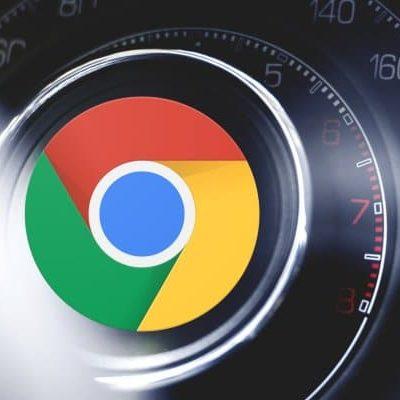
تم التدقيق بواسطة: فريق أراجيك
يُعتبر جوجل كروم متصفح الويب الأكثر استخدامًا حول العالم وذلك بسبب أدائه السريع وواجهته البسيطة المتوافقة مع الكثير من الأجهزة النقالة، ولهذا المتصفح العديد من الإضافات المتوفرة على متجر كروم الإلكتروني، ويمكن القول بأن هذه الإضافات بمثابة برامجٍ صغيرةٍ يمكن تثبيتها لإضافة وظيفةٍ معينةٍ للمتصفح أو تغييرها. فعند إنشاء إضافة ما موقعة من جوجل، سيتم إعطاؤك رقمًا تعريفيًّا مميزًا ID مرتبطًا بهذه الإضافة.
وهذه المعرفات الفريدة هي عبارة عن 32 حرف طويل، مثل jifpbeccnghkjeabjmomgedin وهو المعرف المميز لإضافة لمستعرض مصدر ملحقات جوجل كروم. ولذلك، إذا تم تثبيت إضافة ما في متصفح جوجل كروم، فسيمكنك العثور على المعرف الفريد الخاص به.
كيفية الحصول على الـ ID الخاص بإضافة من إضافات جوجل كروم
يتم الحصول على الـ ID باتباع الخطوات التالية:
الوقت اللازم: دقيقة واحدة (1).
الحصول على الـ ID الخاص بإضافة من إضافات جوجل كروم
- الإضافات extensions
افتح المتصفح ثم قم بالنقر على قائمة كروم، واختر المزيد من الأدوات More Tools ثم حدد خيار الإضافات.

يمكنك كتابةchrome://extensions/في شريط المتصفح العلوي والضغط على Enter للدخول إلى الاضافات بشكل مباشر. - التفاصيل Details
سترى الآن قائمة بالإضافات المثبتة، قم بالبحث عن الإضافة التي ترغب في تحديد المعرف المخصص بها ومن ثم انقر على زر التفاصيل للإضافة.

- نسخ معرف الإضافة Copy ID in searching bar
عند فتح شاشة التفاصيل لأحد الإضافات، سيعرض شريط العناوين المعرف المحدد بعد قسم (id=?) كما هو موضحٌ في المثال أدناه حيث أن المعرف الخاص بالإضافة هو (dopfdeikfpadofngjnjokfgmboicnppc).

- البحث عن مجلد الإضافة في القرص C
يمكنك الآن نسخ هذا المعرف حسب الحاجة واستخدامه للبحث عن الملفات المقترنة به ضمن المجلد (C://Users/[login_name]/AppData/Local/Google/Chrome/User Data/Default/Extensions/).

بعد معرفتك بكيفية معرفة المحدد أو الـ ID الخاص بكل إضافة، كن على علم بأن هذه الإضافات من شأنها إبطاء المتصفح الخاص بك. لذلك، تأكد من أنها ستكون مفيدة لك حقًا قبل تنزيلها.
ملاحظة:
يمكنك معرفة معرّف الإضافة بتفعيل وضع المطور ليظهر لك معرف الإضافة مباشرة في مربع الإضافة.
ويمكنك الآن نسخه مباشرة والدخول إلى المسار السابق في الخطوة 4 للبحث عن مجلد الإضافة.
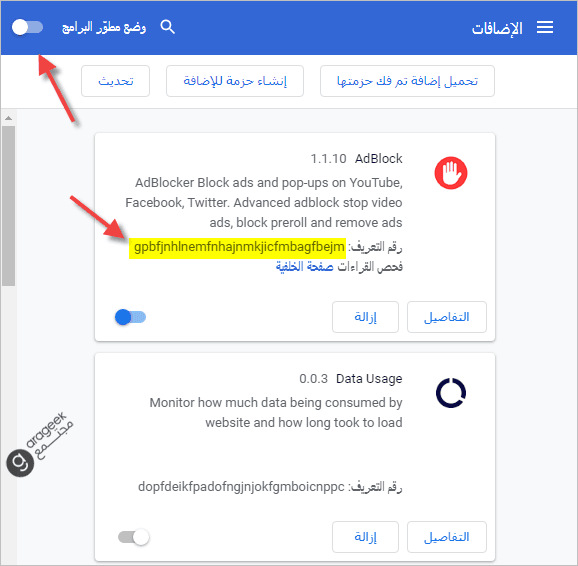
أهم إضافات جوجل كروم لعام 2019
- Print Friendly & PDF
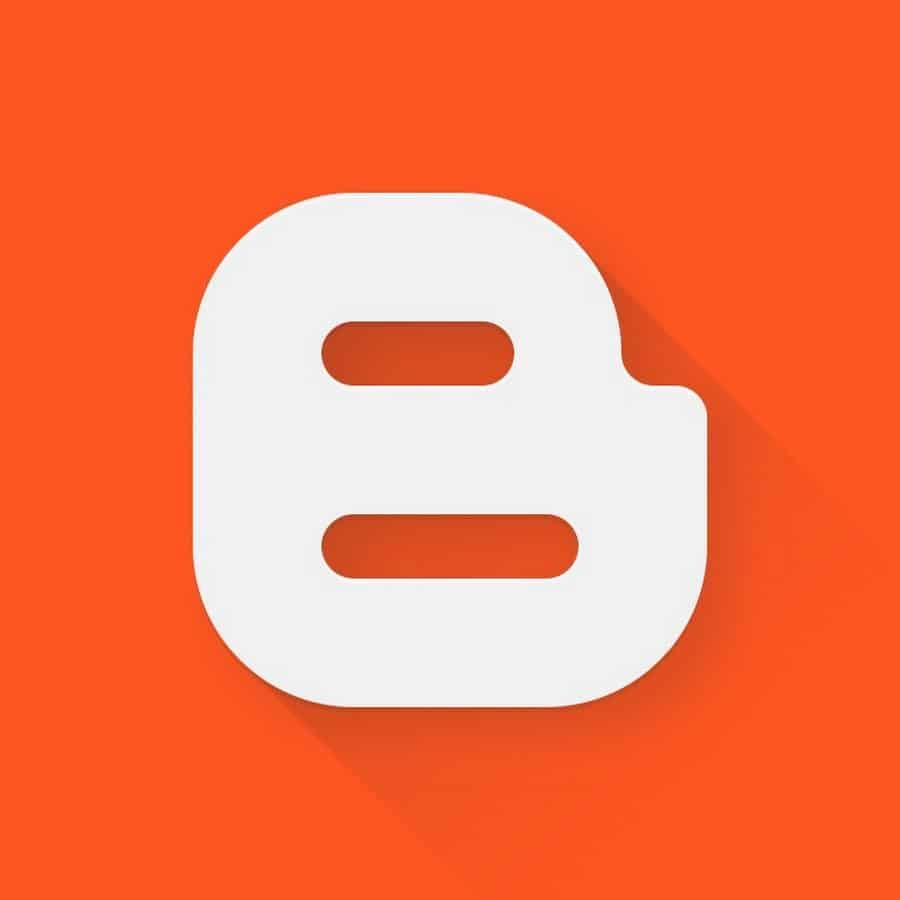
صممت هذه الإضافة لإزالة الإعلانات وأزرار التنقل تلقائيًّا في كل مرة تقوم بها بطباعة صفحة ويب أو مقال ما يوفر الحبر والورق. كما يمكن للمستخدمين إزالة الصور بشكلٍ انتقائيٍّ، أو تقليل حجم النص أو زيادته، أو طباعتها وحفظها بشكل ملف بي دي إف PDF حيث تتضمن ملفات الـ PDF الروابط وعناوين المصدر لتتمكن من مواصلة التفاعل.
- Checker Plus for Gmail
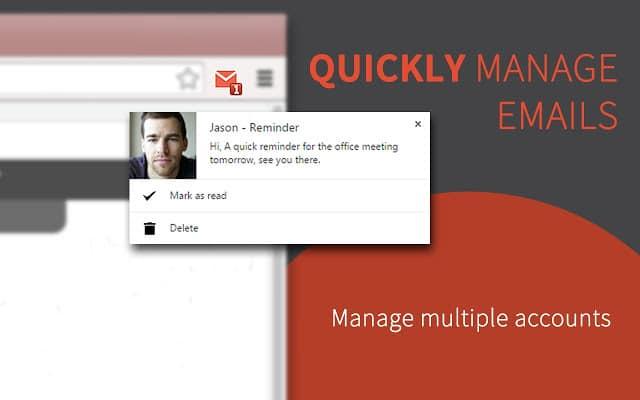
تتيح لك هذه الإضافة التعامل مع العديد من حسابات جيميل Gmail بواسطة شريط أدوات المتصفح، من إرسال رسائل البريد الإلكتروني، وتخصيص الأصوات، والإشعارات، وتصفح رسائل بريدك الإلكتروني، والانتقال إلى مجلدٍ آخر دون الحاجة إلى فتح علامة تبويبٍ جديدةٍ، كما يمكنك وضع علامة القراءة على رسالة ما أو حذفها أو أرشفتها حيث تتعامل هذه الأداة مع معظم الأشياء بسهولةٍ.
- Checker Plus for Google Drive
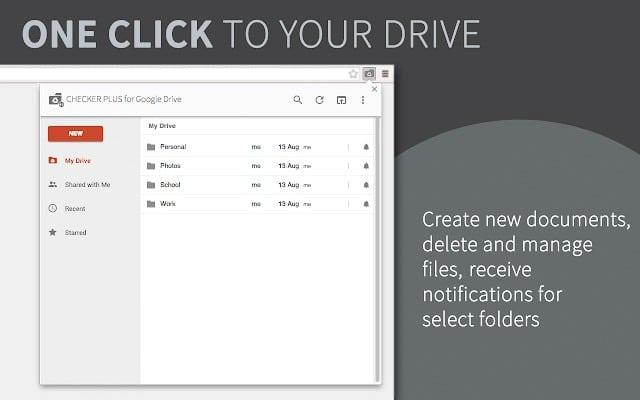
إضافة أخرى مفيدة والجدير بالذكر أنها كالإضافة السابقة ومن تطوير نفس الشخص، ولكنها مخصصة لمنصة جوجل درايف. تسمح هذه الإضافة للمستخدمين بتصفح ملفات جوجل درايف أو فتحها والبحث فيها أو حذفها من زر المتصفح دون الحاجة إلى التوجه لموقع جوجل درايف، كما يمكنها إظهار الإشعارات على سطح المكتب عندما يتم تعديل المستندات المشتركة أو تحديثها.
- Pablo
صممت هذه الإضافة لمساعدتك في إثارة الصور ذات المظهر الاحترافي لتضمينها في وسائل التواصل الاجتماعي. لذا ما عليك سوى إبراز النص الذي تريده في متصفحك ومن ثم النقر على أيقونة الإضافة لفتحها في نافذةٍ جديدةٍ. وبعد ذلك، سيكون النص في محرر الصور بانتظارك من أجل تخصيصه حيث يمكنك اختيار صورة ما من مجموعةٍ كبيرةٍ من الصور الموجودة وإضافة نصك واختيار حجم ونوع الخط، أو إدراج شعار، وما يميز هذه الإضافة هو وجود ثلاثة أحجامٍ مختلفةٍ للصور مخصصة لمنصات الـ Pinterest وTwitter وكذلك Instagram و Facebook.
- OneTab

تعمل هذه الإضافة على إغلاق جميع النوافذ المفتوحة وإنشاء قائمة بها للعودة إليها في وقتٍ آخر، أو مشاركتها مع أشخاصٍ آخرين مما سيوفر لك الكثير من الذاكرة العشوائية "رام Ram" وبالتالي تحسين سرعة المتصفح والكثير من الوقت، حيث يمكنك العودة إلى النافذة الهامة ثم فتح النوافذ الأقل أهمية وبالتالي تقليل تشتيت المستخدم. كما تحتفظ هذه الإضافة بتاريخ التبويبات المحولة في حال أردت العودة إلى مجموعةٍ من التبويبات لاحقًا.
- Google Translate
 ذكاء اصطناعي
ذكاء اصطناعي أجهزة ذكية
أجهزة ذكية ريادة
ريادة أعظم الكتب
أعظم الكتب هواتف
هواتف توب التوب
توب التوب منصات
منصات عملات رقمية
عملات رقمية